
Questo software manterrà i tuoi driver attivi e funzionanti, proteggendoti così da errori comuni del computer e guasti hardware. Controlla subito tutti i tuoi driver in 3 semplici passaggi:
- Scarica DriverFix (file di download verificato).
- Clic Inizia scansione per trovare tutti i driver problematici.
- Clic Aggiorna driver per ottenere nuove versioni ed evitare malfunzionamenti del sistema.
- DriverFix è stato scaricato da 0 lettori questo mese.
Fax e scanner di Windows è integrato fax e applicazione di scansione. Se disponi di un computer dotato di modem fax, puoi inviare e ricevere fax e puoi anche scansionare documenti. Se non disponi di un modem fax, puoi inviare tramite e-mail i documenti scansionati e inoltrare i fax come allegati di posta elettronica dal tuo computer.
Windows Fax and Scan è incluso in Windows Vista Ultimate e come componente opzionale in Windows Vista Enterprise, nonché in tutte le versioni di Windows 7, Windows 8 e Windows 10.
Tieni presente che Fax e scanner di Windows non è disponibile su Vista Home o Vista Home Premium.
Errore irreversibile durante l'invio di fax su Windows 10
A volte gli utenti Windows hanno riscontrato l'"errore irreversibile" durante il tentativo di utilizzare Fax e scanner di Windows e di solito lo descrivono in questo modo: Fax e scanner di Windows continua a mostrare "Errore irreversibile" quando si tenta di scansionare i miei documenti.
Affinché una trasmissione fax riesca, ci sono alcune condizioni: la linea fax non deve essere occupata, per trasmettere il fax deve esserci il segnale di linea libera. Inoltre, un dispositivo fax dovrebbe rispondere alla chiamata e, naturalmente, non dovrebbe verificarsi un errore fatale durante la trasmissione del fax.
Cosa fare se Fax e scanner di Windows 10 visualizza errori irreversibili
Se anche tu stai affrontando questo problema e stai cercando una soluzione per correggere questo errore, ecco alcune soluzioni che potrebbero aiutarti a risolvere il tuo problema:
Metodo 1: rivedere il registro delle attività
Puoi trovare ulteriori dettagli e potenziali soluzioni. Di seguito sono riportati i passaggi da seguire per accedere al registro attività fax:
- Apri Esplora risorse > fai clic sul disco che contiene il sistema operativo
- Fare clic sulla scheda Visualizza
- Fare clic su Mostra file e cartelle nascosti

- Chiudi la finestra di dialogo
- In Esplora risorse, vai a %systemdrive%ProgramDataMicrosoftWindows NTMSFaxActivityLog
- Controlla il file InboxLog.txt. Ogni riga in InboxLog.txt è un lavoro fax in arrivo
- Nella riga relativa a una determinata trasmissione fax in entrata non riuscita, rivedere i campi Stato e Stato esteso e si potrebbero trovare informazioni sull'errore.
- RELAZIONATO: FIX: Errore di scansione e fax di Windows "Impossibile completare la scansione"
Metodo 2: Aggiorna i tuoi driver
Scarica e reinstalla gli ultimi aggiornamenti del driver del dispositivo come il modem e i driver del chipset. Se non sai come fare, puoi trovare tutte le informazioni sul sito del produttore. Se desideri installare automaticamente i driver, puoi trovare tutti i passaggi in questa guida.
Metodo 3: riattivare fax e scansione di Windows dalle funzionalità di Windows
Alcuni utenti hanno affermato che disabilitare e quindi riattivare Fax e Scansione li ha aiutati a correggere gli errori irreversibili. Ecco i passaggi da seguire:
- Fare clic sul pulsante Start, Pannello di controllo e quindi su Programmi
- Attiva o disattiva le caratteristiche di Windows
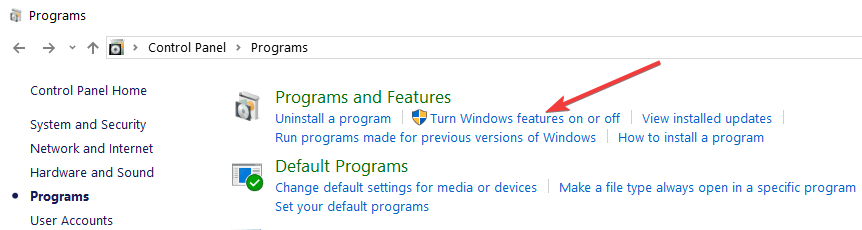
- Per disattivare la funzione Fax e scanner di Windows, è necessario:
- Espandi i servizi di stampa e documenti
- Deseleziona Fax e scanner di Windows
- Fare clic su OK e riavviare il computer
- Per attivare la funzione Fax e scanner di Windows:
- Seleziona la casella di controllo accanto a Servizi di stampa e documentazione
- Controlla Fax e scanner di Windows
- Premi OK e riavvia il computer
- RELAZIONATO: Correzione: la stampante Canon non esegue la scansione in Windows 10
Metodo 4: verificare che il server fax sia configurato correttamente
Esistono due modi per inviare un fax utilizzando la funzione Fax e scanner di Windows: è possibile utilizzare un dispositivo fax collegato localmente o utilizzare un server fax.
Per utilizzare un server fax è necessario utilizzare un computer che esegue Windows Vista Enterprise, Windows Vista Ultimate, Windows Vista Business o Windows Server 2008.
Per confermare che il server fax è configurato correttamente e può inviare fax, è necessario:
- Invia un fax di prova.
- Assicurati che il server sia configurato per l'invio. Ecco i passaggi esatti da seguire:
- Apri Fax Service Manager > premi Start
- Seleziona Strumenti di amministrazione > fai clic su Gestione servizio fax
- Nel riquadro di sinistra, fai clic con il pulsante destro del mouse su Fax> premi Proprietà
- Nella scheda Generale, confermare che la casella di controllo Disabilita trasmissione di fax in uscita sia deselezionata in modo che i fax possano essere inviati.
- Conferma che il dispositivo è configurato correttamente:
- Apri Fax Service Manager > fai clic su Start
- Vai a Strumenti di amministrazione > Gestore servizio fax.
- Nel pannello di sinistra, fare doppio clic su Fax, quindi fare doppio clic su Dispositivi e provider > fare clic su Dispositivi.
- Conferma che ci sono dispositivi elencati in Dispositivi.
- Nel riquadro di destra, fare clic con il pulsante destro del mouse sul dispositivo e quindi effettuare le seguenti operazioni:
- Fare clic su Proprietà e quindi confermare che i valori per Descrizione, Identificazione sottoscrittore di trasmissione (TSID) e Identificazione sottoscrittore chiamato (CSID) siano corretti.
- Conferma che Invia è abilitato.
- Conferma che il routing in uscita sia configurato correttamente:
- Apri Fax Service Manager > fai clic su Start
- Passare a Strumenti di amministrazione > Fax Service Manager
- Nel riquadro di sinistra, fai doppio clic su Fax > vai a Routing in uscita
- Nel riquadro sinistro, fare clic su Gruppi, quindi nel riquadro destro verificare il dispositivo o i dispositivi elencati.
- Nel riquadro di sinistra, fare clic su Regole, quindi nel riquadro di destra verificare che il prefisso del paese/regione e il prefisso siano corretti e che la regola venga applicata al dispositivo o al gruppo di routing corretto
- Confermare che il servizio fax è in esecuzione. È possibile gestire il servizio Fax utilizzando Fax Service Manager o lo snap-in Servizi. Per confermare che il servizio Fax è in esecuzione utilizzando Fax Service Manager è necessario seguire i passaggi:
- Apri Fax Service Manager > fai clic su Start
- Vai a Strumenti di amministrazione
- Fare clic su Gestione servizio fax
- Nel riquadro di destra, fare clic con il pulsante destro del mouse su Fax e quindi visualizzare il menu.
- Conferma che Start sia disattivato e che Stop sia attivo nel menu.
Ricorda che non puoi installare o configurare componenti fax a meno che tu non sia un membro del of Gruppo amministratori o ti è stata data l'autorità.
Si spera che uno dei quattro metodi elencati in questo articolo ti abbia aiutato a risolvere questo fastidioso problema che interessa il fax e la scansione di Windows.
Facci sapere nella sezione commenti qui sotto se sei riuscito a risolvere questo errore fatale e quale delle soluzioni elencate qui ha funzionato nel tuo caso.
STORIE CORRELATE CHE DEVI SCOPRIRE:
- Correzione completa: impossibile comunicare con lo scanner Canon su Windows 10
- FIX: Paperport 14 non esegue la scansione di più pagine
- FIX: la stampante non esegue la scansione in Windows 10, 8.1


